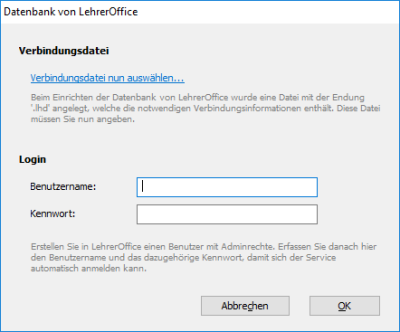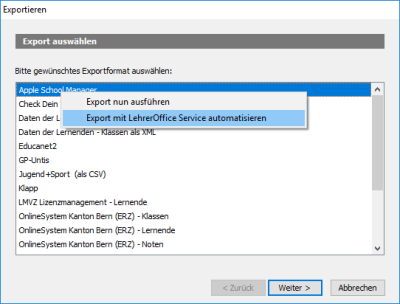Dies ist eine alte Version des Dokuments!
Inhaltsverzeichnis
Eigenständige Aufgaben
Neben dem automatischen Abgleich resp. Import mit einer Schulverwaltungslösung können über LehrerOffice Service (ab Version 2019.1) weitergehende eigenständige Aufgaben ausgeführt werden. Nachfolgend wird beschrieben wie bei Bedarf eine eigenständige Aufgabe individuell eingerichtet werden, damit die Datenverarbeitung weiter automatisiert (wie Exporte) werden kann.
1. LehrerOffice Service installieren
Zuerst müssen Sie auf einem lokalen Server, wo Sie schlussendlich die Daten wünschen, die aktuelle Version von LehrerOffice Service installieren. Die neueste Programmversion können Sie von unserer Homepage downloaden.
2. Datenbankverbindung einrichten
Danach kann die Datenbankverbindung eingerichtet werden, indem die LHD-Verbindungdatei von einer lokalen LehrerOffice-Installation verwendet werden kann. Rufen Sie dazu im Register 'Einstellungen' den Punkt 'Datenbank von LehrerOffice' auf. Wir empfehlen dazu ein separater Benutzer wie 'service' mit Administratorenrechte auf der Schuldatenbank einzurichten.
3. Eigenständige Aufgabe erstellen
Im Register 'Eigenständige Aufgaben' können Sie nun eine eigenständige Aufgabe definieren. Klicken Sie den Schalter 'Neue Aufgabe' an und geben Sie der Aufgabe einen passenden Namen wie 'Exporte'. Schlussendlich Sie die gewünschte Aktion wie 'Abfrage(n) erstellen' oder 'Export(e) ausführen' auswählen.